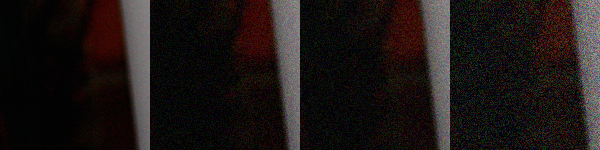Limbo é um quebra-cabeça - plataforma de jogos de vídeo eo título de estréia independente dinamarquês desenvolvedora de jogos Jogar-Morto Studios . O jogo foi lançado em julho de 2010 em Xbox Live Arcade . Limbo é um 2D sidescroller , incorporando um sistema de física que rege os objetos do ambiente e do caráter do jogador . O jogador guia um rapaz não identificado através de ambientes perigosos e armadilhas como as buscas do menino para sua irmã. O desenvolvedor construiu quebra-cabeças do jogo esperando o jogador a falhar antes de encontrar a solução correta. Jogar-Morto chamado o estilo de jogo "julgamento e da morte", e usou imagens visualmente horrível de mortes do menino para orientar o jogador a partir de soluções impraticáveis.
O jogo é apresentado principalmente em monocromático e branco, tons de preto, com iluminação, efeitos de grãos de filmes e sons ambiente mínima para criar uma atmosfera estranha, muitas vezes associados ao gênero horror. Jornalistas elogiou a apresentação escura, que descreve o trabalho como comparável ao film noir eexpressionismo alemão . Baseado em sua estética, revisores classificados limbo como um exemplo de " jogo de vídeo como arte ".
Limbo recebeu críticas positivas, mas foi criticado pela sua história mínimo, alguns críticos acharam o trabalho terminou, abrir a ter um significado mais profundo que amarraram bem com a mecânica do jogo, enquanto outros acreditavam que a ausência de parcela significativa e abrupta que termina depreciam o jogo. Um ponto comum da crítica dos revisores foi que o alto custo do jogo em relação ao seu tamanho pequeno poderia dissuadir os jogadores de adquirir o título, mas algumas revisões propostas que o limbo tinha um comprimento ideal. O jogo ganhou dois Independent Games Festival Awards e teve fortes vendas em comparação com outros títulos do Xbox Live.
Origem: Wikipedia